电脑公司 ghost xp sp3 纯净版安装图解
具有更安全、更稳定、更人性化等特点。集成最常用的装机软件,集成最全面的硬件驱动,精心挑选的系统维护工具,加上电脑公司独有人性化的设计。是电脑城、个人、公司快速装机之首选!拥有此系统,您也可以轻松成为装机高手!那电脑公司 ghost xp sp3 纯净版安装图解又有哪些呢?下面就让小编给大家介绍关于电脑公司 ghost xp sp3 纯净版安装的教程吧。
1、先下载一个ghostxp操作系统。

电脑公司 ghost xp sp3 纯净版安装图1
2、下载好后文件为ISO文件,所以我们要先把它全部解压出来(最好下载在D盘或E盘根目录下)
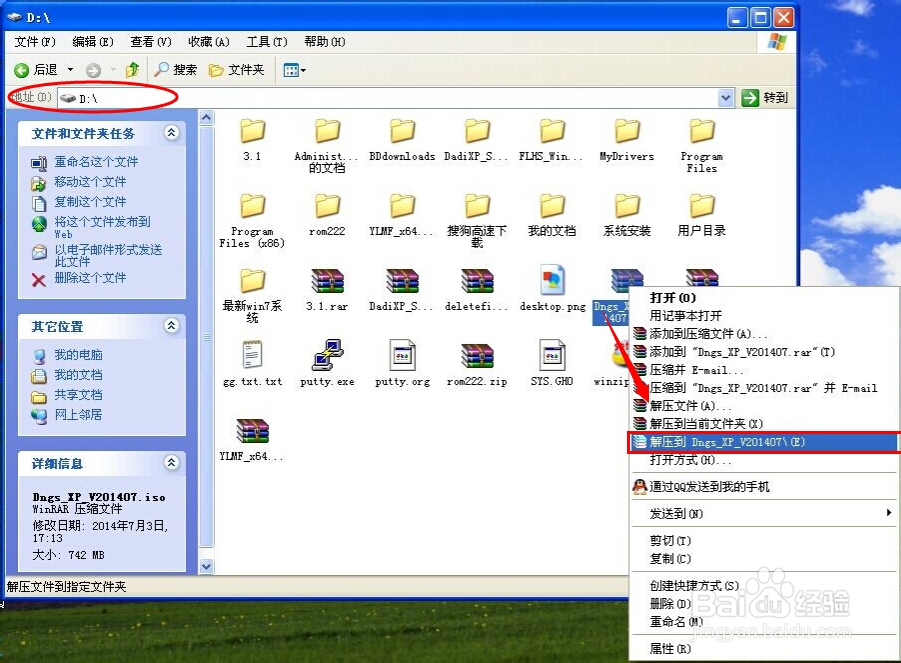
电脑公司 ghost xp sp3 纯净版安装图2
电 电脑公司xp系统硬盘安装步骤:
1、解压之后得到如图的文件,然后运行“硬盘安装”(豆豆系统的技术员人很好,在这电脑公司系统里面还放了两个硬盘安装工具^_^,两个都可以使用)
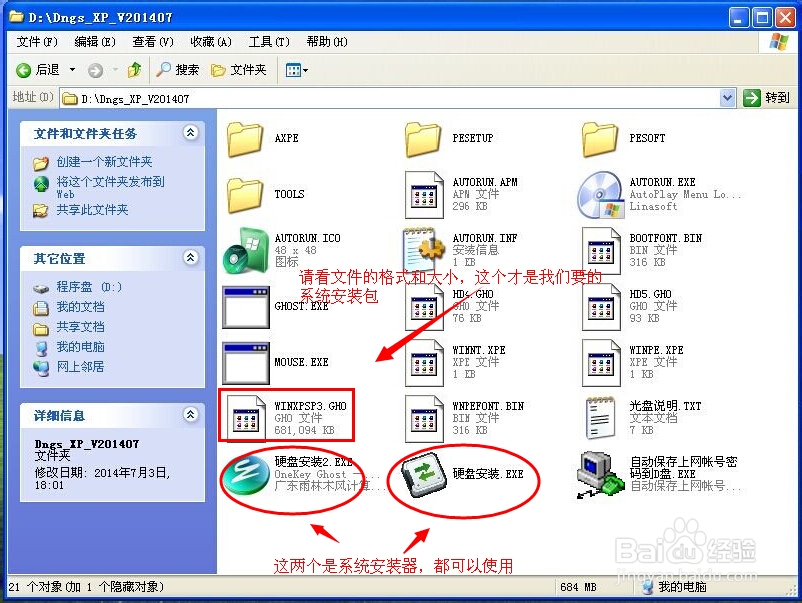
电脑公司 ghost xp sp3 纯净版安装图3
2、运行“硬盘安装”就会出现下面的界面,一般就是默认就可以了,然后点“执行/确定”
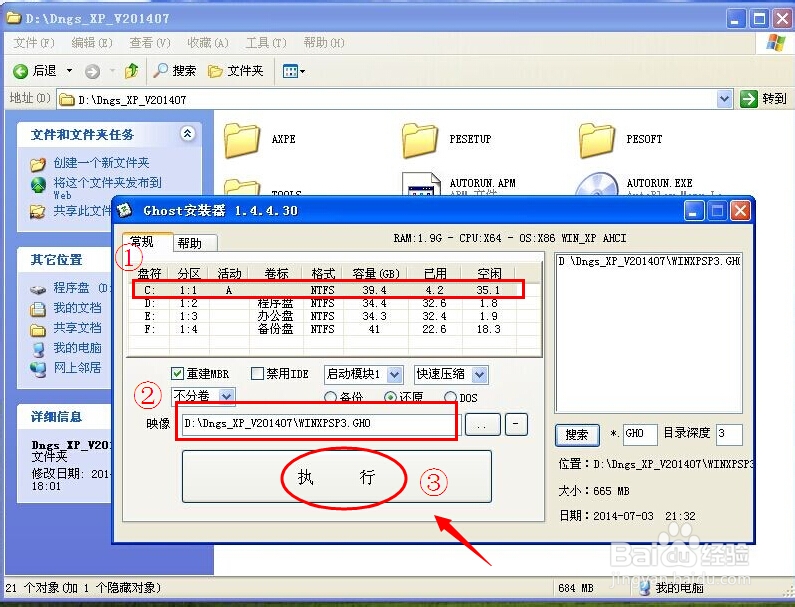
电脑公司 ghost xp sp3 纯净版安装图4
3、按上面的操作后就会出现以下的界面,当然我们要点“是”(有些电脑是不会出现这个提示就会自动关重新启动,这是正常现象)

电脑公司 ghost xp sp3 纯净版安装图5
4、按操作点“是”以后,马上会自动重启计算机,等重启以后WindowsXp基本算是安装完成了,后面我们就不用管了。因为我们的系统都是全自动安装。不用我们任何操作!(有些电脑是不会出现这个提示就会自动关重新启动,这是正常现象)
系统会重启,进入如下画面,不用管它。为方便大家可以把安装截图给大家看一下!

电脑公司 ghost xp sp3 纯净版安装图6
几秒后进入安装系统状态。。。
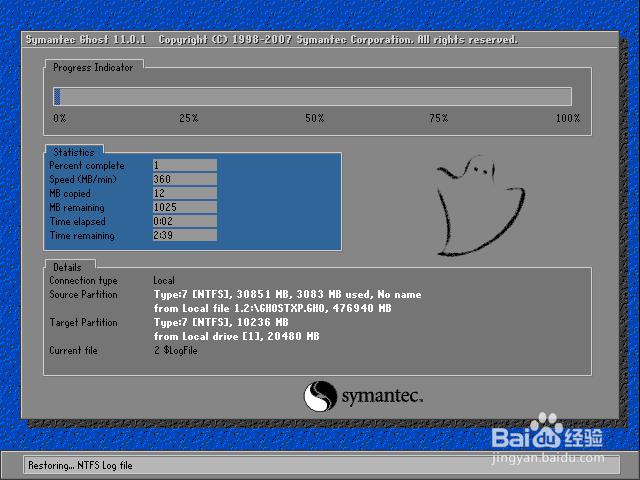
电脑公司 ghost xp sp3 纯净版安装图7
百分百后电脑会重启,系统重装完成,出现熟悉的画面后。。。

电脑公司 ghost xp sp3 纯净版安装图8

电脑公司 ghost xp sp3 纯净版安装图9
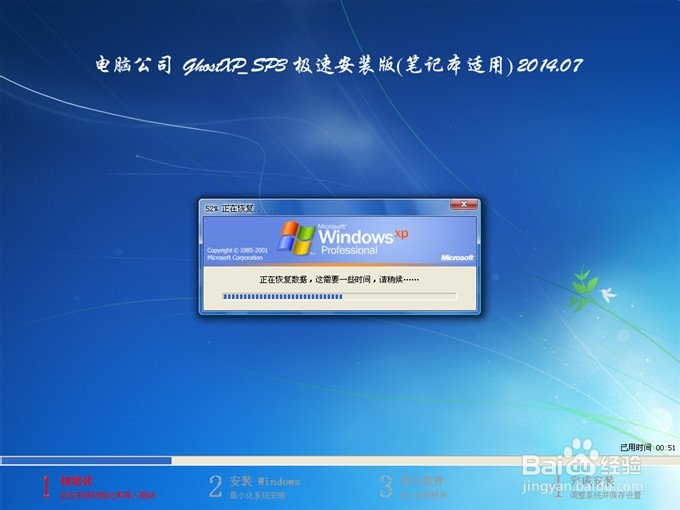
电脑公司 ghost xp sp3 纯净版安装图10
关于电脑公司 ghost xp sp3 纯净版安装的教程小编都给大家详详细细的介绍到这里了,如果有什么想了解的就关注windows7之家官网吧,因为windows官网网罗了非常多的教程,就比如有安装系统教程的,有关于系统特点的,还有不少关于电脑出现小问题的时候的解决方法,大家赶紧关注起来吧。